|
On commence -
Artistes surréalistes
1. Ouvrir une image - Transparente de 955 x 625
pixels
2. Mettre en avant plan la couleur #ffffff et en arrière
plan du #000000
3. Préparer un dégradé linéaire configuré 45/1 et
inverser coché
4. Pot de peinture -Remplir
le calque du dégradé
5. Effets - Unlimited 2.0 - Kiwi's Oelifilter – Setzboard a 136
6. Effets -Modules externes - Toadies - What are you a 173/139
7. Effets -Unlimited 2.0 - Scribe – 4 Way miror
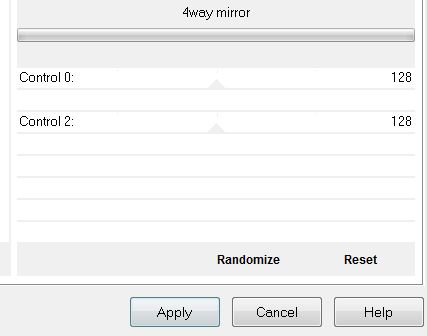
8. Effet - Unlimited 2.0 - Unpplugged Effects- Acid
waterfalls
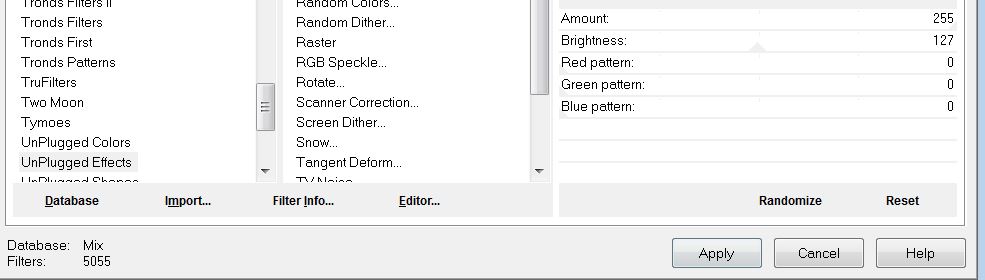
9.Sélection personnalisée

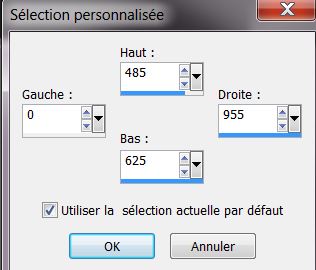
10. Sélections - Transformer la sélection en calque
11. Effets- Unlimited 2.0 - Alf's Power Grads – Blindt II
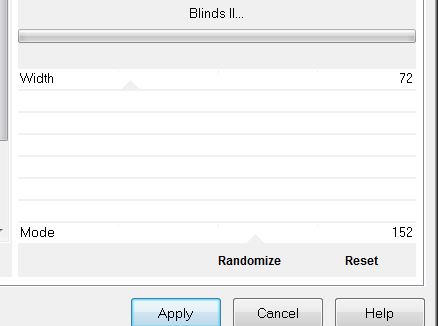
12. Effets - Effets de bords - Accentuer
13. Effets- Modules externes - Mura's Meister - Perspective
Tiling
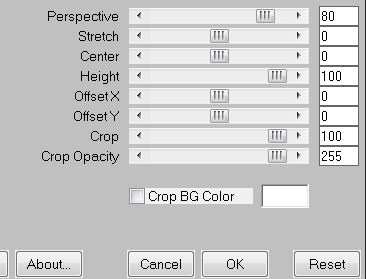
14.
Effets - Effets de bords - Accentuer d'avantage
15.
Sélection
- désélectionner
16. Calques
- Ajouter un nouveau calque
17. Sélections - Charger- Enregistrer une sélection à
partir du disque - Charger la sélection
''renee_artistes_surrealistes_1 ''
18. Remettre
la couleur blanche en avant plan
19. Pot de peinture - Remplir
la sélection de blanc
20.
Effets- Modules externes - L& K' s - Pia mettre a 9
21.
Sélections - désélectionner
22.Effets -Modules externes - Mura's Meister - Perspective Tiling
même paramètres que plus haut sauf changer Height a 15
23. Calques
- Ajouter un nouveau calque
24. Sélection personnalisée
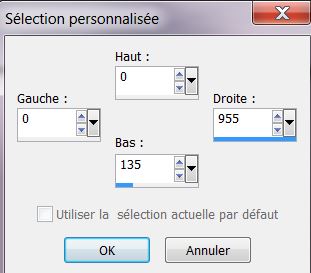
25.
Effets- Modules externes - Mura's Meister – Clouds avec ces couleurs
:avant
plan blanc
et arrière plan 91a2ac
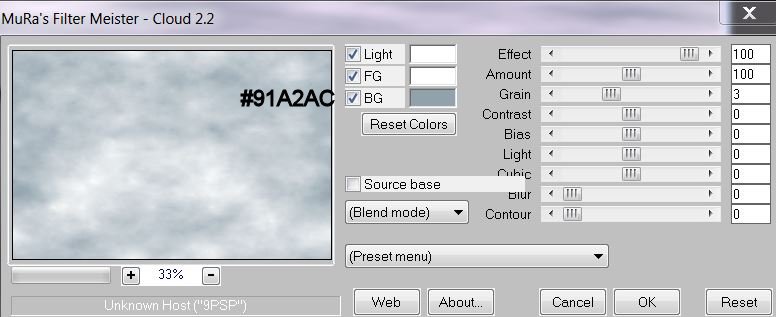
26. Sélections
- Désélectionner
27. Calques-
Ajouter un nouveau calque
28. Sélection
personnalisée
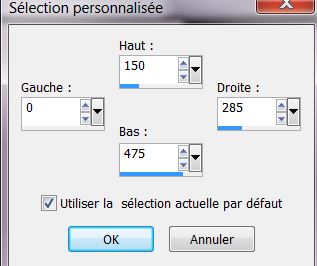
29. Mettre
en avant plan la couleur#cc511c et arrière plan du
#000000
30. Préparer
un dégradé halo configuré comme ceci
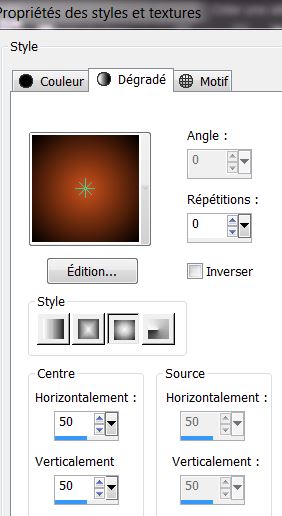
31. Pot de peinture- Remplir
la sélection du dégradé
32.
Effet -Modules externes - Alien Skin EyeCandy6- Texture- swirl/Setting
tour (seamless tiles) Paintely:Frosted glass
si vous n'avez pas ce filtre effet est dans le dossier
tube ( coller dans la selection)
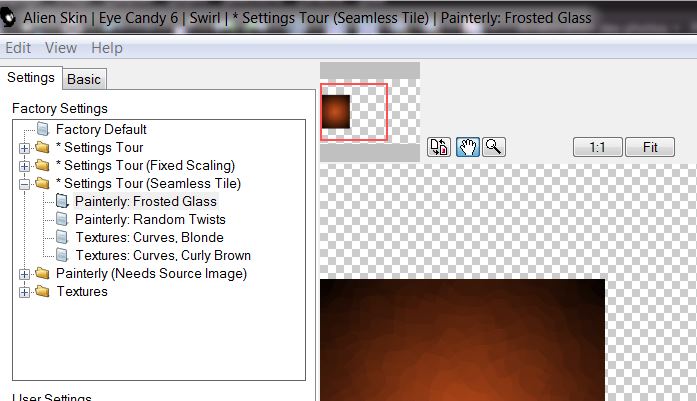
33. Mettre
le calque en mode lumière dure
34. Sélections
- désélectionner
35. Calque
Dupliquer
- Image
Miroir
36. Effets-
Unlimited 2.0- Render - Smoke
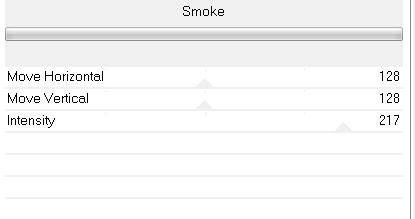
C37.
Coller en place le tube ''renee_artistes_surrealistes_lune''
bien le placer en haut a droite
38.
Ouvrir le tube ''b7'' et le coller comme nouveau
calque/ voir terminé
39.
Effets - Effet d'image - Décalage
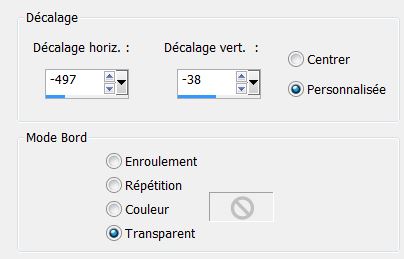
40.
Ouvrir le tube ''renee_artistes_surrealistes_boule''
et le coller comme nouveau calque bien le placer contre la tête du bélier
41. Ouvrir le tube ''Jen_woman604-07-04-2012''
redimensionner a 65% et coller en place /bien placer
contre la boule (tube précédent)
42. Ouvrir
et coller le tube de la valise/bien placer pour faire
coïncider avec la jupe
43. Calques
- fusionner vers le bas
44.
Activer outil /Maculer configuré comme ceci

- Descendre
doucement le long de la jupe par petit trait pour
recouvrir la valise pour créer un effet comme ceci
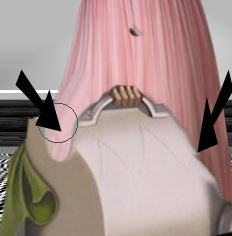
45. Se
placer en haut de la palette des calques
46. Calques - Ajouter un nouveau calque
47. Sélections - Charger- Enregistrer une sélection à
partir du disque - Charger la sélection
''
renee_artistes_surrealistes_2''
48. Pot de peinture - Remplir de la couleur #000000
49.
Sélections - désélectionner
50. Effets-
Modules externes - Xero XL- Porcelaine
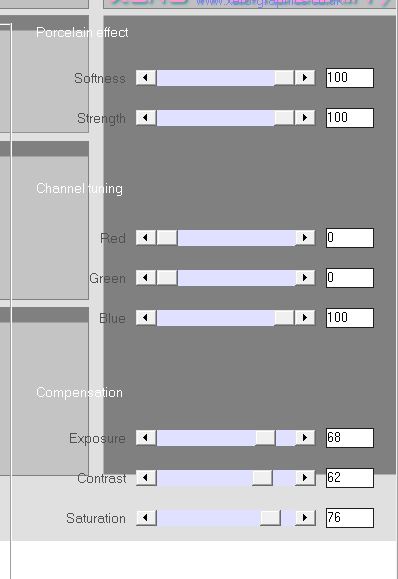
51. Effets - Effet d'image - Décalage
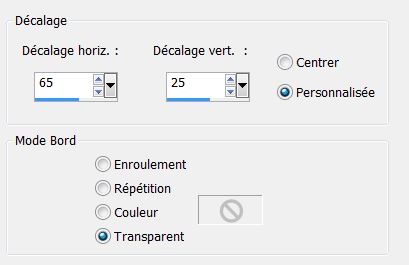
52. Ouvrir
le tube ''logane_renee_02_04_2013'' se placer sur tube 1
et coller comme nouveau calque
53.Effets
- Effet d'image - Décalage
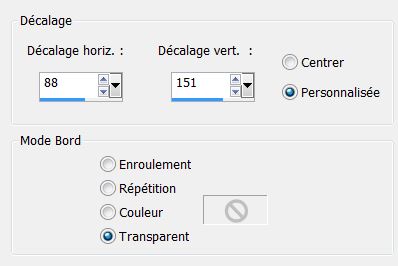
54. Calques
- Agencer vers le bas
55. Effets
- Effets 3D- Ombre portée - noir
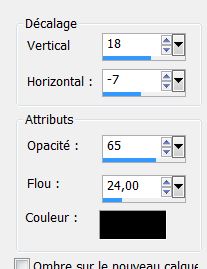
56. Se
replacer sur le calque du haut
57. Ouvrir
le tube ''Jhanna_571'' - Image redimensionner a 65% et le coller
comme nouveau calque
58. Coller
le tube du ''nuage '' /comme nouveau calque et mettre le calque en
mode lumière
dure
59. Calques - Fusionner les calques visibles
60. Images
ajouter des bordures de 5 pixels en #461f10
61.Images
ajouter des bordures de 50 pixels en Blanc
62.Images ajouter des bordures de 15 pixels en #461f10
63. Coller
votre tube titre ou écrire a votre goût
C'est
terminé - Merci de l'avoir réalisé
Renée le 11/04/2013

|